Ako odstrániť MPC Cleaner
MPC Cleaner, tiež známy ako Viac mocný čistič, je inzerovaný ako optimalizačný nástroj, ktorý môže zvýšiť výkon vášho počítača, odstrániť nevyžiadanej súbory a databázy registry junk z vášho systému, čistý online stopy, zablokovať podozrivé reklamy, chrániť vaše webové prehliadače unesený a viac. Zo všetkých sľubov, aplikácia prináša len na jednom z nich: odstraňuje nevyžiadanej súbory a prázdne registrov z vášho počítača.
Pomôcku je možné stiahnuť z jeho oficiálnej webovej stránky, mpc.solutions, však to môže dostať distribuovaný aj do slobodného softvéru zväzkov. Ak ste sa nestali to ochotne, mali by ste odstrániť MPC Cleaner bez váhania.
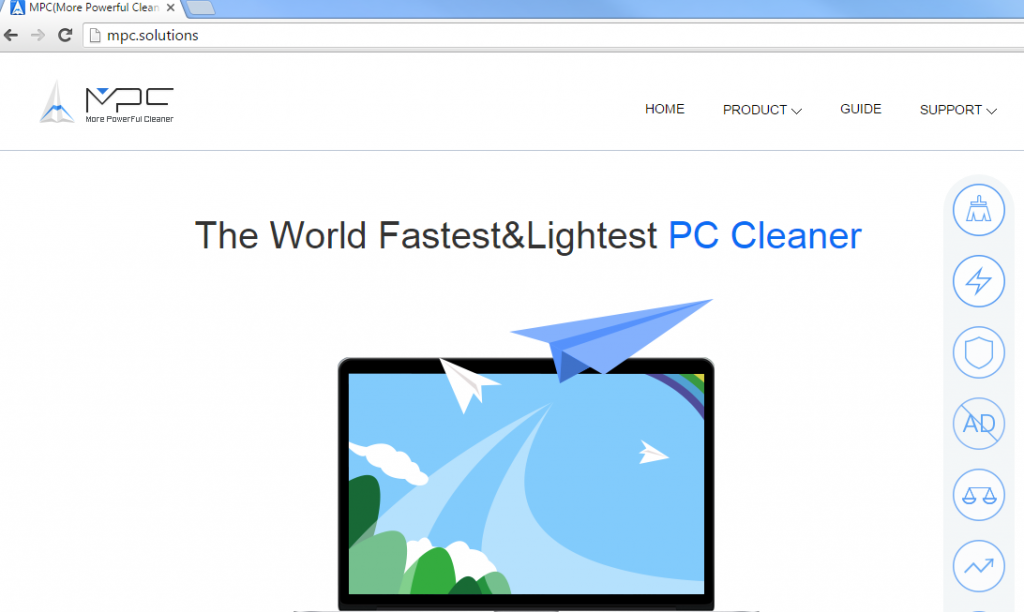
Ako funguje MPC Cleaner?
Po inštalácii MPC Cleaner dostane prehľadá váš počítač a rozpozná nepotrebných súborov a registrov. Na rozdiel od s väčšinou iných potenciálne nežiaducich programov, ktoré fungujú podobným spôsobom ste nie sú povinní kúpiť plnú verziu aplikácie s cieľom čistiť junk súbory. Nástroj im čistí bez akýchkoľvek ťažkostí. Avšak, to je asi všetko, čo možno povedať o jej prospešné vlastnosti. Program nie je kompletný, akékoľvek iné úlohy, ktoré sú popísané na jej oficiálnej stránke. Trvá však nejaké podozrivé aktivity. Napríklad, aplikácia je schopný sťahovať súbory a programy do počítača a nainštalovať bez vášho súhlasu. Tieto programy patria do rovnakej spoločnosti, ktorá vytvorila MPC Cleaner. Ste mali byť vždy opatrní, softvér, ktorý môžete pripojiť k internetu a stiahnuť ďalšie súbory do počítača bez vášho súhlasu, najmä ak je to niečo, čo ešte nie je známy alebo úplne dôveryhodné.
Ako už bolo uvedené vyššie, optimalizačný nástroj mohol distribuovať freeware a shareware zväzkov. Ak je to, ako ste ho získali, môže mať iné nechcené programy na vašom PC, ktoré možno nie je úplne neškodné. Ak tomu tak je, odporúčame vám vyčistiť systém a eliminovať MPC Cleaner spolu s ďalšími hrozbami.
Ako odstrániť MPC Cleaner?
Vzhľadom k tomu, že aplikácia nie je škodlivý, mali by ste byť schopný ukončiť MPC Cleaner ručne. By existovať žiadne ťažkosti s odstránením ručné MPC Cleaner, pretože môžete jednoducho odinštalovať pomocou ovládacieho panela. Pokyny uvedené nižšie v článku môžu pomôcť s tým, v prípade, že budete potrebovať ďalšiu pomoc. Prípadne môžete odinštalovať MPC Cleaner automaticky použitím malvérom pomôcky na našej stránke. Výhodou tejto možnosti je, že malware remover vám umožní nielen odstrániť MPC Cleaner, ale tiež ukončiť ostatné nežiaduce programy, ktoré môžu byť prítomné v systéme. Okrem toho, to vám tiež pomôže uistite sa, že počítač zostane čistý a v budúcnosti zaručená fungovanie ako nástroj pre prevenciu škodlivého softvéru.
Offers
Stiahnuť nástroj pre odstránenieto scan for MPC CleanerUse our recommended removal tool to scan for MPC Cleaner. Trial version of provides detection of computer threats like MPC Cleaner and assists in its removal for FREE. You can delete detected registry entries, files and processes yourself or purchase a full version.
More information about SpyWarrior and Uninstall Instructions. Please review SpyWarrior EULA and Privacy Policy. SpyWarrior scanner is free. If it detects a malware, purchase its full version to remove it.

Prezrite si Podrobnosti WiperSoft WiperSoft je bezpečnostný nástroj, ktorý poskytuje real-time zabezpečenia pred možnými hrozbami. Dnes mnohí používatelia majú tendenciu stiahnuť softvér ...
Na stiahnutie|viac


Je MacKeeper vírus?MacKeeper nie je vírus, ani je to podvod. I keď existujú rôzne názory na program na internete, veľa ľudí, ktorí nenávidia tak notoricky program nikdy používal to, a sú ...
Na stiahnutie|viac


Kým tvorcovia MalwareBytes anti-malware nebol v tejto činnosti dlho, robia sa na to s ich nadšenie prístup. Štatistiky z týchto stránok ako CNET ukazuje, že bezpečnostný nástroj je jedným ...
Na stiahnutie|viac
Quick Menu
krok 1. Odinštalovať MPC Cleaner a súvisiace programy.
Odstrániť MPC Cleaner z Windows 8
Pravým-kliknite v ľavom dolnom rohu obrazovky. Akonáhle rýchly prístup Menu sa objaví, vyberte Ovládací Panel Vyberte programy a funkcie a vyberte odinštalovať softvér.


Odinštalovať MPC Cleaner z Windows 7
Kliknite na tlačidlo Start → Control Panel → Programs and Features → Uninstall a program.


Odstrániť MPC Cleaner z Windows XP
Kliknite na Start → Settings → Control Panel. Vyhľadajte a kliknite na tlačidlo → Add or Remove Programs.


Odstrániť MPC Cleaner z Mac OS X
Kliknite na tlačidlo prejsť v hornej ľavej časti obrazovky a vyberte aplikácie. Vyberte priečinok s aplikáciami a vyhľadať MPC Cleaner alebo iné podozrivé softvér. Teraz kliknite pravým tlačidlom na každú z týchto položiek a vyberte položku presunúť do koša, potom vpravo kliknite na ikonu koša a vyberte položku Vyprázdniť kôš.


krok 2. Odstrániť MPC Cleaner z vášho prehliadača
Ukončiť nechcené rozšírenia programu Internet Explorer
- Kliknite na ikonu ozubeného kolesa a prejdite na spravovať doplnky.


- Vyberte panely s nástrojmi a rozšírenia a odstrániť všetky podozrivé položky (okrem Microsoft, Yahoo, Google, Oracle alebo Adobe)


- Ponechajte okno.
Zmena domovskej stránky programu Internet Explorer sa zmenil vírus:
- Kliknite na ikonu ozubeného kolesa (ponuka) na pravom hornom rohu vášho prehliadača a kliknite na položku Možnosti siete Internet.


- Vo všeobecnosti kartu odstrániť škodlivé URL a zadajte vhodnejšie doménové meno. Stlačte tlačidlo Apply pre uloženie zmien.


Obnovenie prehliadača
- Kliknite na ikonu ozubeného kolesa a presunúť do možnosti internetu.


- Otvorte kartu Spresnenie a stlačte tlačidlo Reset.


- Vyberte odstrániť osobné nastavenia a vyberte obnoviť jeden viac času.


- Ťuknite na položku Zavrieť a nechať váš prehliadač.


- Ak ste neboli schopní obnoviť nastavenia svojho prehliadača, zamestnávať renomovanej anti-malware a skenovať celý počítač s ním.
Vymazať MPC Cleaner z Google Chrome
- Prístup k ponuke (pravom hornom rohu okna) a vyberte nastavenia.


- Vyberte rozšírenia.


- Odstránenie podozrivých prípon zo zoznamu kliknutím na položku kôš vedľa nich.


- Ak si nie ste istí, ktoré rozšírenia odstrániť, môžete ich dočasne vypnúť.


Reset Google Chrome domovskú stránku a predvolený vyhľadávač Ak bolo únosca vírusom
- Stlačením na ikonu ponuky a kliknutím na tlačidlo nastavenia.


- Pozrite sa na "Otvoriť konkrétnu stránku" alebo "Nastavenie strany" pod "na štarte" možnosť a kliknite na nastavenie stránky.


- V inom okne odstrániť škodlivý Hľadať stránky a zadať ten, ktorý chcete použiť ako domovskú stránku.


- V časti Hľadať vyberte spravovať vyhľadávače. Keď vo vyhľadávačoch..., odstrániť škodlivý Hľadať webové stránky. Ponechajte len Google, alebo vaše preferované vyhľadávací názov.




Obnovenie prehliadača
- Ak prehliadač stále nefunguje ako si prajete, môžete obnoviť jeho nastavenia.
- Otvorte menu a prejdite na nastavenia.


- Stlačte tlačidlo Reset na konci stránky.


- Ťuknite na položku Reset tlačidlo ešte raz do poľa potvrdenie.


- Ak nemôžete obnoviť nastavenia, nákup legitímne anti-malware a scan vášho PC.
Odstrániť MPC Cleaner z Mozilla Firefox
- V pravom hornom rohu obrazovky, stlačte menu a vyberte položku Doplnky (alebo kliknite Ctrl + Shift + A súčasne).


- Premiestniť do zoznamu prípon a doplnky a odinštalovať všetky neznáme a podozrivé položky.


Mozilla Firefox homepage zmeniť, ak to bolo menene vírus:
- Klepnite na menu (v pravom hornom rohu), vyberte položku Možnosti.


- Na karte Všeobecné odstráňte škodlivých URL a zadať vhodnejšie webové stránky alebo kliknite na tlačidlo Obnoviť predvolené.


- Stlačením OK uložte tieto zmeny.
Obnovenie prehliadača
- Otvorte menu a kliknite na tlačidlo Pomocník.


- Vyberte informácie o riešení problémov.


- Stlačte obnoviť Firefox.


- V dialógovom okne potvrdenia kliknite na tlačidlo Obnoviť Firefox raz.


- Ak ste schopní obnoviť Mozilla Firefox, prehľadať celý počítač s dôveryhodné anti-malware.
Odinštalovať MPC Cleaner zo Safari (Mac OS X)
- Prístup do ponuky.
- Vybrať predvoľby.


- Prejdite na kartu rozšírenia.


- Kliknite na tlačidlo odinštalovať vedľa nežiaduce MPC Cleaner a zbaviť všetky ostatné neznáme položky rovnako. Ak si nie ste istí, či rozšírenie je spoľahlivá, alebo nie, jednoducho zrušte začiarknutie políčka Povoliť na dočasné vypnutie.
- Reštartujte Safari.
Obnovenie prehliadača
- Klepnite na ikonu ponuky a vyberte položku Reset Safari.


- Vybrať možnosti, ktoré chcete obnoviť (často všetky z nich sú vopred) a stlačte tlačidlo Reset.


- Ak nemôžete obnoviť prehliadač, skenovať celý PC s autentické malware odobratie softvéru.
Site Disclaimer
2-remove-virus.com is not sponsored, owned, affiliated, or linked to malware developers or distributors that are referenced in this article. The article does not promote or endorse any type of malware. We aim at providing useful information that will help computer users to detect and eliminate the unwanted malicious programs from their computers. This can be done manually by following the instructions presented in the article or automatically by implementing the suggested anti-malware tools.
The article is only meant to be used for educational purposes. If you follow the instructions given in the article, you agree to be contracted by the disclaimer. We do not guarantee that the artcile will present you with a solution that removes the malign threats completely. Malware changes constantly, which is why, in some cases, it may be difficult to clean the computer fully by using only the manual removal instructions.
